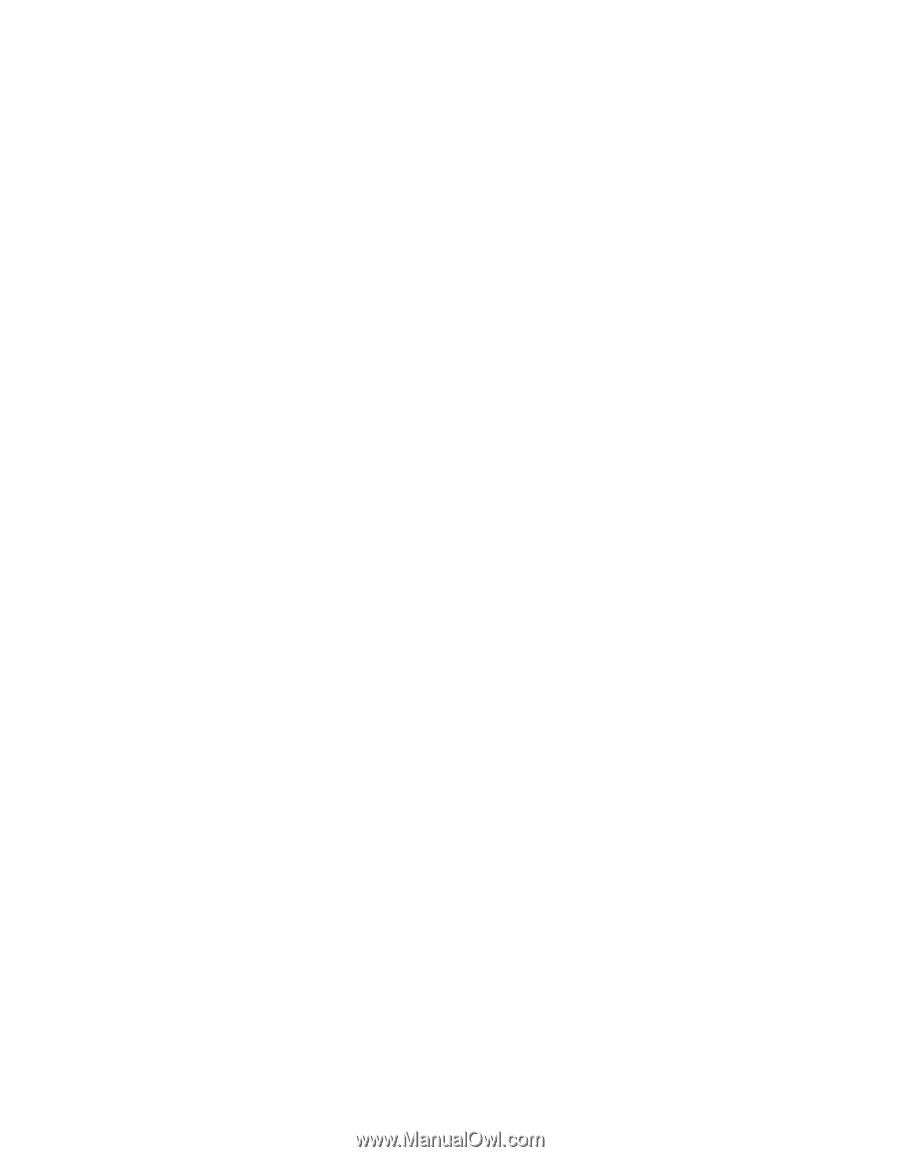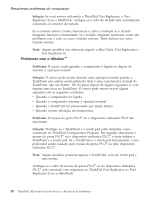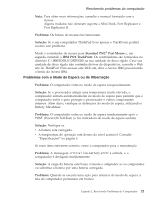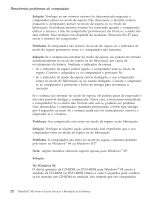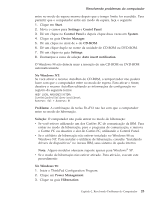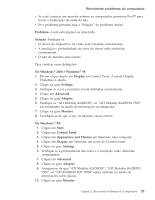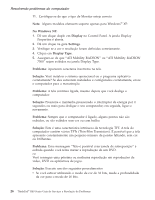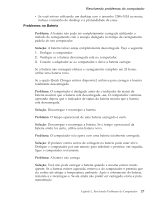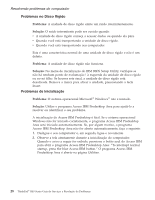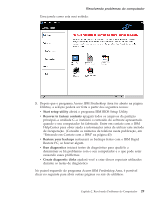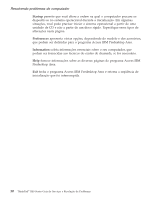Lenovo ThinkPad R40 Brazil - Service and Troubleshooting Guide for R40, R40e - Page 37
Problema, Solução, No Windows, Display, Settings, Advanced, Adapter, Monitor, Start, Control Panel
 |
View all Lenovo ThinkPad R40 manuals
Add to My Manuals
Save this manual to your list of manuals |
Page 37 highlights
Resolvendo problemas do computador v Se você conectar um monitor externo ao computador, pressione Fn+F7 para trocar a localização da saída da tela. v Se o problema persistir, siga a "Solução" do problema abaixo. Problema: A tela está ilegível ou distorcida. Solução: Verifique se: v O driver do dispositivo de vídeo está instalado corretamente. v A resolução e profundidade de cores do driver estão definidas corretamente. v O tipo do monitor está correto. Para verificar essas definições: No Windows® 2000 e Windows® 98: 1. Dê um clique duplo em Display no Control Panel. A janela Display Properties é aberta. 2. Clique na guia Settings. 3. Verifique se a cor e resolução foram definidas corretamente. 4. Clique em Advanced. 5. Clique na guia Adapter. 6. Verifique se "ATI Mobility RADEON" ou "ATI Mobility RADEON 7500" são mostrados na janela de informações do adaptador. 7. Clique na guia Monitor. 8. Certifique-se de que o tipo de Monitor esteja correto. No Windows® XP: 1. Clique em Start. 2. Clique em Control Panel. 3. Clique em Appearance and Themes em Selecione uma categoria. 4. Clique em Display em Selecione um ícone do Control Panel. 5. Clique na guia Settings. 6. Verifique se a profundidade das cores e a resolução estão definidas corretamente. 7. Clique em Advanced. 8. Clique na guia Adapter. 9. Assegure-se de que "ATI Mobility RADEON", "ATI Mobility RADEON 7500" ou "ATI RADEON IGP 330M" sejam exibidas na janela de informações sobre placas. 10. Clique na guia Monitor. Capítulo 2. Resolvendo Problemas do Computador 25